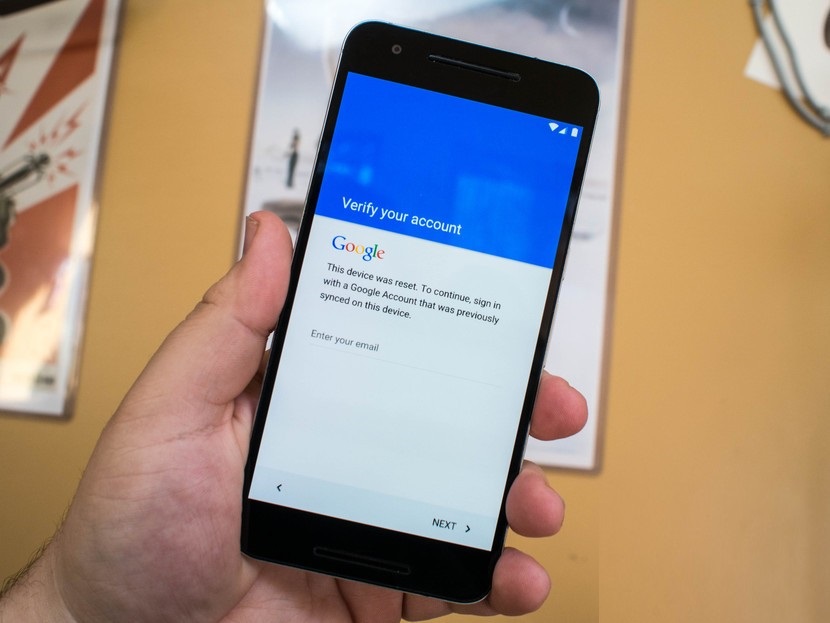 Как обойти проверку аккаунта Google FRP на устройствах Android
Как обойти проверку аккаунта Google FRP на устройствах Android
Пароль для устройств Android — это первичный ключ безопасности. Но не все пароли, которые вы установили, должны быть надежными, чтобы никто не мог их легко распознать. При вводе уникального пароля ваш смартфон будет защищен от хакеров и неизвестных лиц. Самая сложная задача для пользователей — создать другой пароль безопасности в другом месте без повторного использования предыдущего. А вот человеку запомнить много паролей за раз как-то сложно. Давайте узнаем, как обойти FRP проверки учетной записи Google на устройствах Android.
Аккаунт Google отлично подходит, если вы хотите защитить свое Android-устройство от хакеров и неизвестных людей. Если вы хотите получить доступ или открыть что-то, у вас должна быть учетная запись Google. Если вы хотите загрузить какое-либо приложение, войдите в свою учетную запись Google (Gmail) в Play Store. Однако всякий раз, когда вы собираетесь создать учетную запись Google, вы должны помнить пароль, иначе у вас возникнут проблемы при перезагрузке смартфона.
Содержание
p>
- Как защищает проверка аккаунта Google (FRP)
- Обход проверки аккаунта Google FRP
- Итог
Как проверка аккаунта Google (FRP) защищает
Безопасность телефона Android действительно высока и мощна. Устройства Android имеют замечательную функцию под названием FRP (Factory Reset Protection). Эта функция автоматически включена по умолчанию, всякий раз, когда вы настраиваете свой Android для использования, она будет включена. Тем не менее, существует множество ответвлений безопасности в том, что касается безопасности. Из операционной системы Lollipop и т. д. Google придумала большую безопасность с помощью защиты от сброса к заводским настройкам (FRP) или проверки учетной записи Google, для которой требуется адрес электронной почты и пароль, которые вы использовали на своем смартфоне.
Однако, когда происходит сброс настроек, большинство людей делают это для снятия экрана блокировки своего телефона. И после настройки нескольких вещей после сброса настроек Google запросит адрес электронной почты и пароль, которые использовались на устройстве. Следовательно, это проверка учетной записи Google или защита от сброса настроек. Это похоже на устройство iPhone, когда вы перезагружаете свой iPhone, он запрашивает Apple ID или пароль, который ранее использовался в iPhone.
Это действительно полезная функция, потому что она может защитить устройство от кражи, если они будут сброшены, вы не сможете продолжить работу без добавления предыдущего адреса электронной почты и пароля. Поэтому он полностью обезопасит неизвестных от доступа к вашему устройству. Вы найдете это очень полезным, если узнаете о задаче защиты от сброса к заводским настройкам.
Связанные руководства:
- Как отразить экран Android на ПК с Windows 10 без программного обеспечения< /li>
- Как создать загрузочный USB-накопитель с телефона Android без ПК
Обход проверки аккаунта Google FRP
Кроме того, иногда случается так, что вы забываете пароль блокировки экрана вашего устройства. В этом случае, проверив все методы и способы, вы ничего не найдете, кроме как вам останется один вариант — жесткий сброс до заводских настроек. При сбросе устройства к заводским настройкам потребуется адрес электронной почты и пароль для подтверждения учетной записи Google. К сожалению, вы и этого не помните. Это очень смущает, потому что всегда трудно сделать хоть один шаг вперед.
Возможно, вы знаете, что по умолчанию при использовании телефона требуется учетная запись Google для входа в любое приложение. Затем функция проверки учетной записи Google будет автоматически включена. Вы, вероятно, можете отключить его, выйдя из своего устройства, и он не будет отображаться при сбросе настроек.
Вы можете легко обойти это с помощью некоторых удобных шагов. Он имеет несколько изменений на устройствах Samsung и других телефонах. Таким образом, этот метод будет работать для вашего устройства, и он работает для многих устройств. Вы можете сделать это, не используя свой компьютер. Вот как обойти FRP проверки учетной записи Google на устройствах Android.
- Прежде всего, включите экран телефона, выберите язык и нажмите «Далее».
- Подключитесь к сети и нажмите «Далее».
- Примите условия использования.
- На экране проверки учетной записи Google или защиты от сброса настроек нажмите на пустой адрес электронной почты или номер телефона и когда появится клавиатура. Нажмите и удерживайте значок настроек в конце, а затем нажмите значок настроек там.
- Прокрутите вниз и откройте «Быстрые текстовые ссылки».
- Нажмите «Добавить».
- Далее. вверх, введите любой ярлык. Дважды коснитесь его, а затем выберите Google Assists.
- Когда появится приложение Google, не входите в систему и нажмите Нет, спасибо.
- Выполните поиск Chrome.
- Нажмите «Принять и продолжить».
- После этого нажмите «Нет, спасибо» без входа в систему.
- Теперь вам нужно выполнить поиск «лавилезтехсервис». «.
- Нажмите на первый результат в Google.
- Когда сайт откроется, с первого раза досчитайте до трех и нажмите на него.
- После открытия окна нажмите на кнопку Войти в Google Account.apk и OK для загрузки.
- Когда это будет сделано, вернитесь к предыдущему окну и прокрутите вниз до пятого окна, которое называется Диспетчер учетных записей Google для Marshmallow, или, если версия вашего устройства тогда Lollipop, откройте четвертый.
- В следующем окне откройте .apk-файл диспетчера учетных записей Google и нажмите «ОК», чтобы загрузить его.
- После этого откройте его.
- Теперь откройте диспетчер учетных записей Google и выберите Например, Android 5/6_GAM.apk.
- Когда появится запрос на разрешение, откройте «Настройки».
- Разрешите Chrome установить его.
- Нажмите «Установить».
- После завершения нажмите «Готово».
- Далее откройте FRP Bypass.apk, нажмите «Настройки», затем разрешите это.
- Нажмите «Установить». .
- После этого нажмите кнопку «Открыть».
- Появится окно повторного ввода пароля, нажмите справа вверху на три точки и нажмите «Обзор» для входа.
- Нажмите «ОК».
- Затем вам нужно войдите в систему с новым адресом электронной почты и паролем.
- После этого вернитесь, нажимая кнопку «Назад» снова и снова. Когда вы находитесь в окне выбора языка, настройте свой телефон, как раньше. Предыдущий адрес электронной почты и пароль не потребуются.
- Не будет никаких требований по электронной почте и паролю, которые использовались ранее. Потому что вы добавили свой новый адрес электронной почты и пароль. Таким образом, когда вы настроите все параметры своего устройства, оно будет работать как обычно и ничего не спрашивать.
li>
Теперь вы можете пользоваться своим смартфоном, не опасаясь предыдущей электронной почты и пароль. Всякий раз, когда вы хотите сбросить настройки устройства, обязательно запишите адрес электронной почты и пароль, которые вы собираетесь использовать для входа в Play Маркет.
Итог
Это было пошаговое руководство, как обойти проверку FRP учетной записи Google на устройствах Android. Теперь вы можете использовать описанный ниже метод для обхода проверки учетной записи Google, не имеет значения, какое устройство вы используете. Выполните описанные выше шаги и обойдите FRP без каких-либо ограничений. Тем не менее, я надеюсь, что вы получили что-то из этого руководства. Если вы столкнулись с какой-либо проблемой при обходе проверки учетной записи Google, не стесняйтесь оставлять комментарии в разделе комментариев ниже.
LinkedIn Tumblr Pinterest Reddit ВКонтакте Поделиться по электронной почте Печать


